Huawei ar2200 обновить прошивку
Обновляем прошивку коммутатора HUAWEI S5300
Читаем Upgrade Guide который должен идти в комплекте с прошивкой. (ниже рассмотрен пример с прошивкой R001C00SPC300 )
Вкратце он содержит в себе - перечень требований к системе (совместимость версий, проверка используемой версии и т.д.), поведение системы во время обновления (перезагрузка, время загрузки прошивки по сети, по serial cable и т.п.)
1.1 Version Requirements Before Upgrade
Table 1-1 Version requirements before upgrade
Version
Upgrade Instruction
S5300: V100R001, and V100R002
It must be upgraded to V100R003, and then to V200R001C00SPC300.
V100R003, V100R005C00, V100R005C00SPC100, V100R005C01, V100R005C01SPC100, V100R006C00SPC300
It can be directly upgraded to V200R001C00SPC300.
No.
Item
Check Point
Result
Check the system software version
The system software version is between V100R005 and V200R001C00SPC300.
display version
Check the running status of the device
The switch functions normally .
display device
Set up an environment for the upgrade
An environment is set up for the upgrade as required.
Obtain required software for the upgrade
Software required for the upgrade is obtained.
Back up the key data in the flash memory
All the key data in the flash memory is backed up.
Check the available space in the flash memory
The space in the flash memory is sufficient for storing the system software package and other files such as patch files and configuration files.
dir
В зависимости от способа апгрейда необходимы разные версии прошивки - для обновления по сети - S5300EI-V200R001C00SPC300.cc
для обновления через BootRom - S5300-EI: S5300EI-bootrom.bin
Далее рассматривается пошаговое обновление для каждого из способов.
Нас интересует обновление через командную строку, S5300 в качестве фтп сервера:
Конфигурируем фтп сервер
<Quidway> system-view
[Quidway] ftp server enable
[Quidway] aaa
[Quidway-aaa] local-user ftpuser password cipher ftppwd
[Quidway-aaa] local-user ftpuser service-type ftp
[Quidway-aaa] local-user ftpuser ftp-directory flash:
[Quidway-aaa] return
Задаем IP адрес
An idle service interface is recommended. This example assumes that GigabitEthernet0/0/1 is used and the IP address is 1.1.1.1/24.
<Quidway> system-view
[Quidway]interface gigabitethernet0/0/1
[Quidway-GigabitEthernet0/0/1]port link-type access
[Quidway-GigabitEthernet0/0/1]quit
[Quidway] vlan 10
[Quidway-vlan10] port gigabitethernet0/0/1
[Quidway-vlan10] quit
[Quidway] interface vlanif 10
[Quidway-Vlanif10] ip address 1.1.1.1 24
[Quidway-Vlanif10] quit
[Quidway]
Заходим на фтп сервер
Assume that the Windows XP operating system is used.
Store the file to be uploaded in the specified directory (for example, D:\>directory). Choose Start > Run. Enter cmd and press Enter. Enter FTP 1.1.1.1. Enter the user name at the user prompt and the password at the password prompt, and then press Enter. The following information is displayed:
D:\>ftp 1.1.1.1
Connected to 1.1.1.1.
220 FTP service ready.
User (1.1.1.1:(none)): ftpuser
331 Password required for 1.
Password:
230 User logged in.
ftp>
Сохраняем текущую конфигурацию и прошивку на компьютер
ftp> binary
200 Type set to I.
ftp> get s5300-v100r006c00.cc
200 Port command okay.
150 Opening BINARY mode data connection for s5300-v100r006c00.cc.
226 Transfer complete.
ftp: 12472284 bytes received in 80.33Seconds 1350.65Kbytes/sec.
The preceding output indicates the configuration file has been transferred and you can find it in D:\>.
ftp> get vrpcfg.zip
200 Port command okay.
150 Opening BINARY mode data connection for vrpcfg.zip
226 Transfer complete.
ftp: 589 bytes received in 0.01Seconds 60Kbytes/sec.
The preceding output indicates the configuration file has been transferred and you can find it in D:\>.
ftp> get s5300sph001.pat
200 Port command okay.
150 Opening BINARY mode data connection for s5300sph001.pat.
226 Transfer complete.
ftp: 333436 bytes received in 0.33Seconds 1350.65Kbytes/sec.
The preceding output indicates the configuration file has been transferred and you can find it in D:\>.
Загружаем прошивку на коммутатор
Run the put source-filename [ destination-filename ] command on the FTP client (PC) to upload the system software from the PC.
ftp> put D:\S5300EI-V200R001C00SPC300.cc
200 Port command okay.
150 Opening BINARY mode data connection for S5300EI-V200R001C00SPC300.CC.
226 Transfer complete.
ftp: 14136780 bytes received in 87.33Seconds 1350.65Kbytes/sec.
ftp>
Загружаем новую конфигурацию на коммутатор (если конфигурация не должна быть изменена - пропускаем данный шаг).
ftp> put vrpcfgnew.zip
Определяем прошивку которая будет загружена при перезагрузке коммутатора.
<Quidway> startup system-software S5300EI-V200R001C00SPC300.cc
Warning: Basic BOOTROM will be upgraded. Continue?(Y/N)[N]: y
BOOTROM begin to be upgraded ! please wait for a moment
Info: BOOTROM UPGRADE OK
Succeeded in setting the software for booting system.
Обновляем BootROM (опционально InV100R003, V100R005, V100R006 and V200R001 the BootROM обновляется автоматически) Для обновлений других версий необходимо вручную обновить BootROM
<Quidway> system-view
[Quidway] upgrade basic-bootrom S5300EI-V200R001C00SPC300.cc
Warning: Basic BOOTROM will be upgraded. Continue?(Y/N)[N]: y
Upgrading BOOTROM,please wait for a moment
[Slot 0]:
Info: BOOTROM UPGRADE OK.
Статья нашего сотрудника из его личного блога. Не судите строго, материал давний и картинки при извлечении повредились.
Настроив как-то раз из нескольких попыток данный роутер, и забыв о нем на полгода, обнаружил что не помню, как с ним работать. Решил написать важную для себя сводку действий на начальном этапе работы с устройством «Huawei AR1200». Мои методы очень радикальные и норовят занять позицию младенца ушедшего в крайность, по этому в крайнем случае используйте этот метод. Он прост как снести Windows, но чаще всего это мера не нужна, можно обойтись без неё.
Для начала подготовьте файл прошивки которую Вы выбрали для устройства и желательно так-же найти файл web.zip, что бы наверняка быть подготовленным и флешку с которой мы будем запускаться, в формате FAT32, на неё мы в перспективе скопируем саму прошивку, сама прошивка должна быть с расширением .cc ( лично для моего устройства прошивка весит около 99,9 м.б. и имеет расширение .cc, возможно у Вас расширения будут другие, все зависит от версии устройства и какое оно )
Скачиваем программу «Launch usbinist» и устанавливаем её от имени администратора (работает только на Windows_7, на момент установки и использования совместимости с Windows версиями старше нету) для того что бы могли подключиться к терминалу Huawei через mini usb, это приложение устанавливается тихо без дополнительных операций и окон. Она получается позволяет подменять канал usb на com подключение и выводит терминал.
Далее скачиваем программу «Putty», запускаем, выбираем вкладку Session, в поле Serial Line: «пишем какой порт используется на подменном канале» (это можно посмотреть в диспетчере устройств во вкладке «Порты»).
Пишем название порта вместе с номером «COM3» (у Вас может быть другой номер) в поле "Serial Line":
5. Далее включаем само устройство, (предварительно вставив в него usb флешку отформатированную в FAT32 с прошивкой) и подключаемся по «Putty» нажав кнопку «Open».
6. Включается терминал, такое дело что как ранее уже говорил, привык к радикальным мерам и удаляю сразу все прошивки которые есть на устройстве и файлы, с целью сделать настройки с чистого листа, и в принципе очень удобно потом и смело себя чувствуешь, так как начинаешь понимать что как устроено, картинка рисуется, (не обязательная мера, подчеркну что такие методы нужны в крайних случаях и использовать их всегда в своём арсенале на первых местах человеку не нужно, слишком простой способ, стремитесь понять устройство, делайте «backup» и старайтесь быть предусмотрительными и подходить с анализом, что бы избегать таких крайних мер). Удаление всех исполнительных программных файлов происходит в «BOOT MENU», где выводится на экран список из 7 пунктов, для настройки базовой работы, в общем корни растут оттуда. Вызывается это меню с помощью команды «Ctrl+B» при начальной загрузке и дается Вам на это не более 3 секунд, после чего продолжается загрузка устройства.
7. Выполним команду, Вас попросят ввести пароль, стандартный пароль: huawei (лично у меня на устройстве AR1200). После чего выведется рабочий список. И в нем выбираем 4 пункт «Startup Select».
8. Появляется новый список команд, в котором мы выбираем 2 пункт «Set Boot File».
9. Нам предложат выбрать с какого конкретно места брать файл загрузки, мы выбираем 2 пункт, нашу флешку "USB[0]".
10. Далее устройство выберет флешку как директорию и попросит написать имя файла, в моём случае имя такое: AR1220-V200R007C00SPCb00.cc название писать нужно полностью, вместе с расширением файла. Соглашаемся с новым именем файла, оно аналогично у меня со старым, по идее можно присвоить свое уникальное имя, но я не пробовал, можете попробовать. Далее Вас уведомит система об успешном сохранении в загрузочном шаге.
11. Выходим до начального меню и выбираем пункт (пункт выбрать 7 «Password Manager» так-же предварительно можете выбрать, там в списке выбрать пункт 2 для очистки пароля пользователя, на тот случай если не знаете или не помните учетных данных)1 «Default Startup», после чего система начнёт загрузку с usb.
13. После авторизации переходим в привилегированный режим командой «system-view» «сокращённо sys».
14. В привилегированном режиме переходим на интерфейс «vlanif1» и прописываем IP адрес устройству и указываем маску адреса .
15. Дальше выходим из интерфейса «vlanif1» командой «quit», сокращенно «q» обратно в привилегированный режим и задаем шлюз устройству «ip route-static 0.0.0.0 0.0.0.0 10.2.129.1».
16. После подключаем Ethernet кабель к устройству и компьютеру, предварительно установив на компьютер программу «tftpd32» (программ много и все они выполняют тоже самое, только функционал другой, выбирать Вам). В «подключении по локальной сети» (карты) прописываем статический маршрут от устройства к компьютеру и обратно.
17. После этого включаем программу «tftpd32» и выбираем кнопку «Browse» указывая путь директории из которой «Huawei» будет брать разные файлы, в нашем случае прошивку.
18. Далее выбираем нашу карту в которой мы прописали статический адрес.
19. Есть одна особенность, о которой, когда я искал информацию, мало кто писал посты в соединении с этой информацией, просто указывали инструкцию как я грубо говоря Вам, но об одной тонкости молчали, нужно на Windows (если Вы пользуетесь этой операционной системой) включить сервер «TFTP», без этого у Вас передача осуществляться не будет, так как протоколы передачи выключены. Для включения службы пройдите в: «Панель управления» - «Удаление программы»-«Включение или отключение компонентов Windows» и выбираем пункт «Клиент TFTP».
В Netgear WNR2200 установлен процессор Atheros AR7241 и 64 мегабайта RAM. Размер флеша отличается в разных версиях: в продаваемой в России и Китае 16MiB SPI-NOR flash на микросхеме MX25L12845EMI-10G, в версии продаваемой в других странах 8 мегабайт флеша на SOIC8 микросхеме SPI flash.
Продаваемая в России версия в некоторых источниках называется WNR2200-100RUS, но на самом роутере написано просто WNR2200 в любом случае.
При сравнении наклеек на задней стороны роутера, было обнаружено, что они содержат одну и ту же информацию, FCC id и остальные цифровые коды идентичны, но расположены в разном порядке, кроме того, на версии 100RUS (16m) три наклейки, на которых: SECURITY PIN, SERIAL, MAC В то же время на роутере, на котором было 8M флеша, купленном в другой стране наклеек четыре: WiFi Network Name (SSID), Network Key (Password), SERIAL, MAC.
Неизвесно, насколько надёжен такой способ, поэтому для определения размера флеша лучше разобрать роутер и посмотреть или воспользоваться терминалом.
Чтобы разобрать роутер необходимо снять четыре резиновые ножки (они не на клею, а просто вставлены) и выкрутить четыре винтика, понадобится отвёртка Torx T8 (звёздочка 2 мм по минимальному размеру)
На плате есть UART в верхнем правом углу платы, если сетевые порты снизу, он помечен JP1 и над крайним правым (Vcc) пином белая точка. Распиновка слева направо: GND, Rx, Tx, Vcc.
Микросхема флеша находится рядом с кнопками WPS и WLS под EJTAG. Перед прошивкой роутера желательно убедиться, что вы выбрали образ правильно. В случае прошивки образа 8 мегабайт на роутер с 16 мегабайт флеша ничего страшного не произойдёт, но раздел ART с данными калибровки и MAC-адресом Wi-Fi будет недоступен.
Получение доступа в терминал
Гораздо проще воспользоваться UART. После этого, можно взять прошивку sysupgrade и залить её с помощью утилиты mtd, при этом будет пропущена верификация. Перед прошивкой убедитесь, что первые четыре байта: “2200”, сделать это можно командой head -c 4 openwrt.img
Прошивка
В прошивке для WNR2200 (factory для openwrt) имеется заголовок размером 128 байт, содержащий текст вроде этого и дополненый до 128 байт символами 0x00, и дополнительный байт в конце с контрольной суммой. Для создания такого образа используется утилита mkdniimg. Пример заголовка взятый у официальной прошивки:
Данный заголовок проверяется веб-интерфейсом роутера (важна первая строчка) и если он неправильный, то веб-интерфейс откажется принять прошивку. Контрольная сумма проверяется дальше, она вычисляется простым арифметическим суммированием всех байтов, включая заголовок по модулю 256 и должна быть 0xFF. Для того, чтобы роутер принял прошивку, в конец добавляется один байт, дополняющий сумму до нужного значения.
На данный момент, в стабильной версии OpenWRT нет поддержки версии 16 мегабайт, но образ от 8 мегабайтной версии будет работать, хотя половина флеша будет недоступна. В версиях до 19.07 включительно требуется выбрать архитектуру (target) ar71xx, порт на более современную ath79 в процессе. Чтобы собрать образ для 16 мегабайтной версии из исходников старой версии OpenWRT, можно просто отредактировать файл target/linux/ar71xx/image/legacy.mk заменив строку:
В архитектуре ath79 поддержка 16 мегабайтной версии должна быть изначально.
Прошивка sysupgrade не содержит заголовка из 128 байт и однобайтной контрольной суммы в конце, начинается с “2200” и годится для заливки на раздел mtd или обновления из уже установленной OpenWRT.
Восстановление заводской прошивки из OpenWRT
Полученный файл stripped.img требуется перенести на роутер тем или иным способом, например через флешку или по scp. Если он находится в /tmp, команда записи будет примерно такой:
После завершения этой команды роутер будет перезагружен (ключ -r). Перед прошивкой желательно убедиться, что файл прошивки начинается с байтов 32 32 30 30 (2200) и кончается байтами de ad c0 de
Так же, можно попробовать прошить эту же обрезанную прошивку через sysupgrade или веб-интерфейс OpenWRT.
Восстановление запоротой прошивки
Если роутер перестал загружаться, проще всего его восстановить через UART, для этого требуется разобрать корпус и подключить его как указано выше. Если всё подключено корректно вы должны увидеть примерно следующее:
При этом вам даётся несколько секунд чтобы нажать любую клавишу на надписи “Hit any key to stop autoboot”. Если это сделать вы попадаете в интерфейс U-boot в котором доступны следующие команды:
С помощью этих команд можно загрузить образ прошивки по сети или UART и прошить его в флеш или сразу загрузить (вариант прошивки openwrt…initramfs-kernel.bin)
Если же нет возможности применить UART, то в самом начале загрузки видна надпись:
Из чего следует, что при отсутствии доступа к UART можно восстановить прошивку на стадии начальной загрузки по протоколу NMRP.
Так же существует способ восстановления прошивки роутера по tftp. На русской версии роутера работает он довольно неустойчиво.
Конкретный алгоритм действий требует уточнения.
Альтернативный загрузчик
Альтернативный способ прошивки (старое содержимое страницы)
1. Прошиваем wnr2200-webflash.bin с сайта dd-wrt через интерфейс оригинальной прошивки.
- Last modified: 2019/11/05 07:59
- by sefralgon
Self-registration in the wiki has been disabled.
If you want to contribute to the OpenWrt wiki, please post HERE in the forum or ask on IRC for access.
Except where otherwise noted, content on this wiki is licensed under the following license:
CC Attribution-Share Alike 4.0 International
Что не так с прошивкой вашего роутера по умолчанию? Некоторые люди считают, что каждый должен иметь свободу контролировать программное обеспечение, которое работает на своих устройствах, если это необходимо, чтобы вносить необходимые изменения к лучшему. Эта сторонняя прошивка поставляется с дополнительными функциями, такими как распределение полосы пропускания, квоты полосы пропускания, родительский контроль, усиление сигналов беспроводной сети Wi-Fi, включение доступа в Интернет по паролю и многое другое. Превратите обычный старый роутер в устройство корпоративного класса.
Предупреждение. Также есть вероятность, что при перепрошивке вы можете заблокировать маршрутизатор. Убедитесь, что у вас есть копия оригинальной прошивки, также не выполняйте это на новом маршрутизаторе, так как это приведет к аннулированию гарантии.
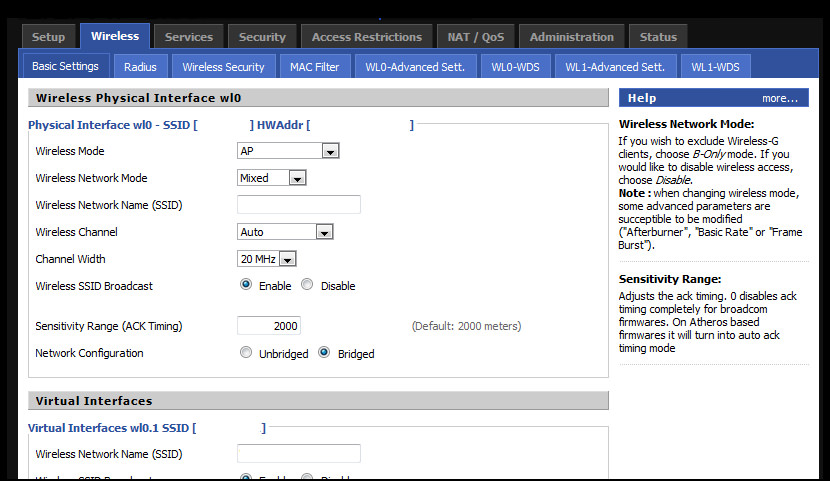
- Поддерживает более 200 различных устройств
- Поддерживает все текущие стандарты WLAN (802.11a / b / g / n *)
- Интеграция с VPN
- Поддерживает различные системы точек доступа
- Управление пропускной способностью
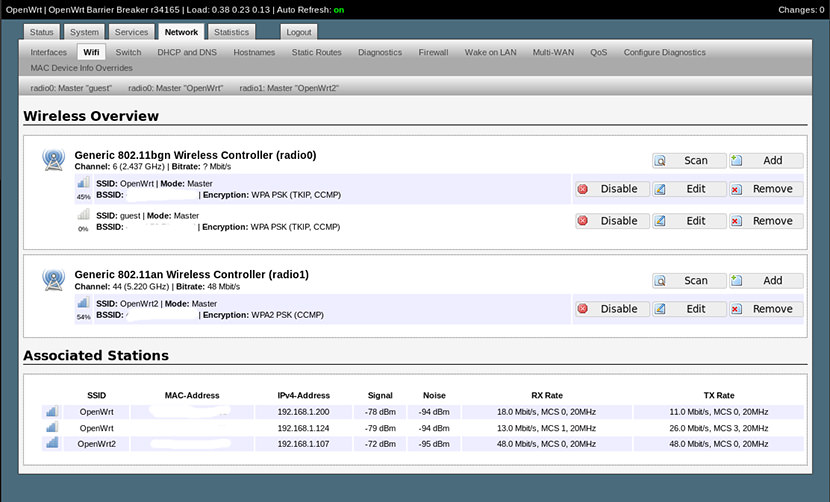
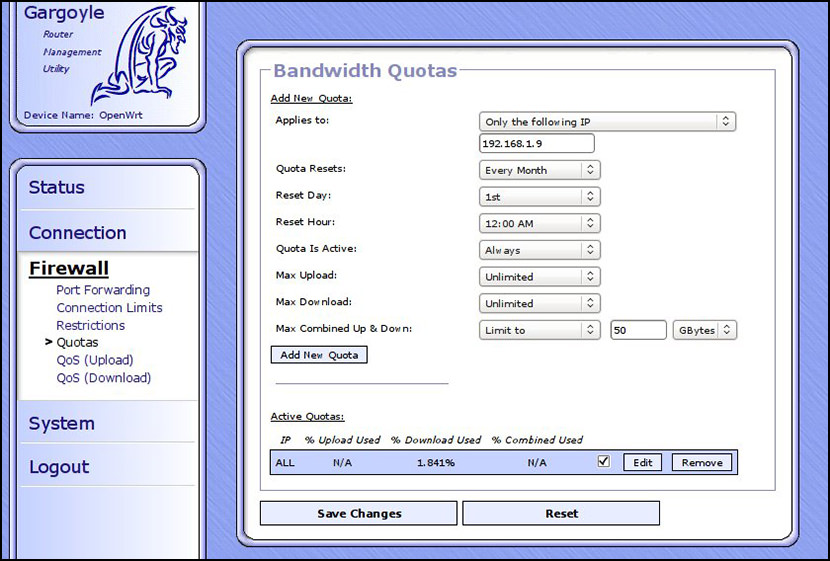
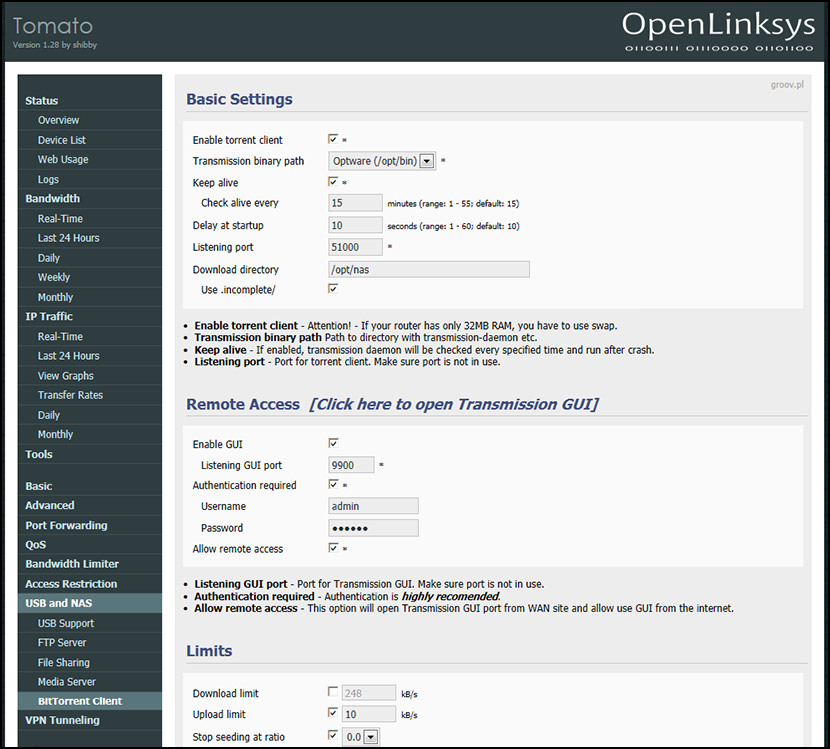
- Мониторинг пропускной способности
- Расширенный QoS
- Контроль доступа по паролю
- Включенные протоколы SSH / Telnet
- Настраиваемые кнопки и светодиоды
- Поддержка множества беспроводных режимов
[Объединено с OpenWRT]
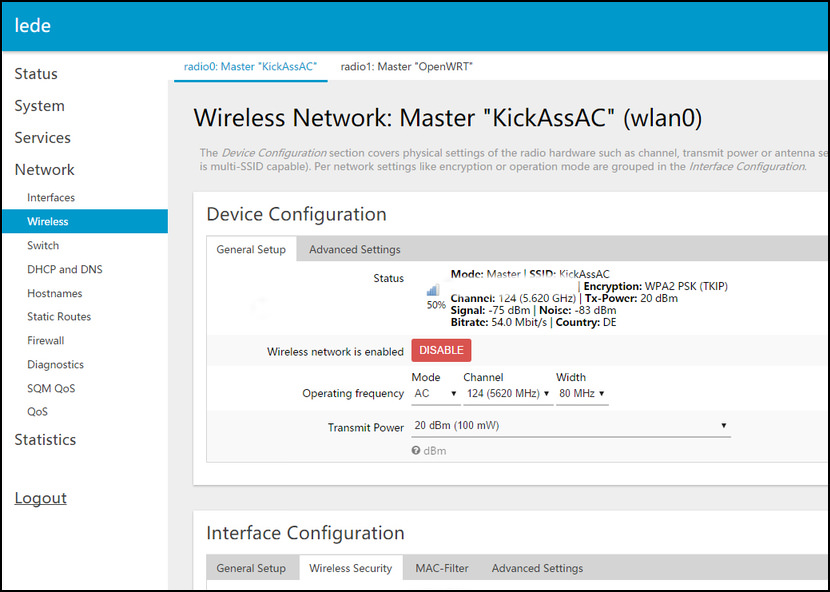
Проект LEDE основан как ответвление проекта OpenWrt и преследует многие из тех же целей. Мы создаем встроенный дистрибутив Linux, который упрощает разработчикам, системным администраторам и другим энтузиастам Linux создание и настройку программного обеспечения для встроенных устройств, особенно беспроводных маршрутизаторов. Название LEDE расшифровывается как Linux Embedded Development Environment.
Программное обеспечение LEDE является полной заменой прошивки для многих домашних и малых офисных маршрутизаторов и встроенных устройств. Если вас устраивает ваша текущая система, вам, вероятно, следует придерживаться того, что работает. LEDE обеспечивает стабильную, надежную, безопасную и высокопроизводительную прошивку для домашних маршрутизаторов и встраиваемых устройств. С LEDE у вас меньше опасений по поводу необходимости частой перезагрузки маршрутизатора, недостатков безопасности или низкой производительности.
- Блокировка рекламы, чтобы избежать всплывающих окон и раздражающих веб-изображений
- Услуги VPN, чтобы обеспечить безопасный доступ к вашей домашней сети, пока вас нет
- Безопасный доступ к удаленным службам, чтобы избежать отслеживания вашего трафика, пока вы просматриваете страницы из дома.
- Гостевые сети Wi-Fi с паролем, защищенные брандмауэром от частных / деловых / семейных сетей
- Ограничения по времени и родительский контроль для выбранных устройств и многие другие возможности.
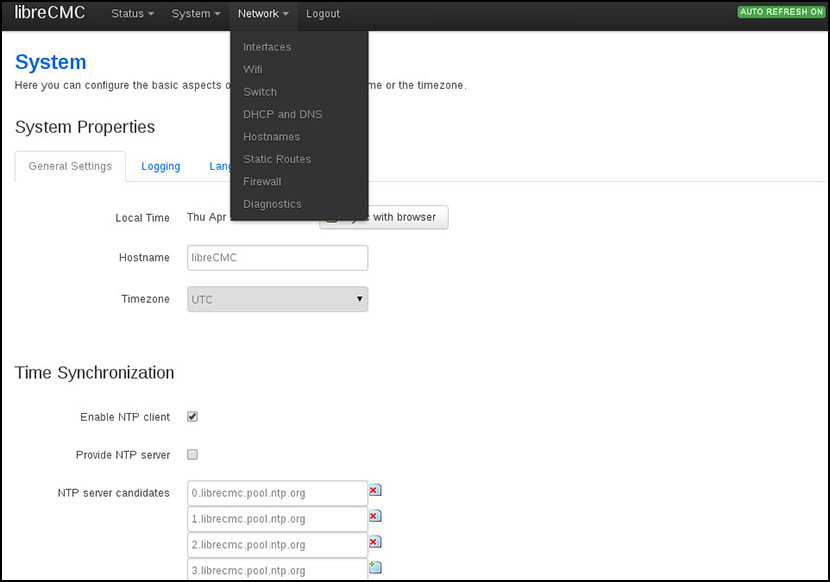
3Com 3CRWER100-75 Atheros AR2315A
3Com 3CRWER200-75 Atheros AR2315
Belkin F5D8230-4 Broadcom BCM4704
Belkin F5D8235-4 Ralink RT2880
Belkin F5D8235-4 Ralink RT3052
Belkin F7C027 Ralink RT5350F
Belkin F9K1115 v2 (AC 1750 DB) v2
Belkin Play (F7D4302) Broadcom BCM4718
Belkin Play (F7D4302) Broadcom BCM4718 Bel40M Play (F7D4302) Broadcom BCM4718 Bel40M
Play (F7D4302) ) Broadcom BCM4718
Belkin Share (F7D3302) Broadcom BCM4718
Belkin Share Max (F7D3301) Broadcom BCM4718
Belkin Surf N300 (F7D6301) Ralink RT3052F
Belkin F5D8230-4v2 v1000 Realtek RTL8651B
Buffalo БГР-4RV Broadcom BCM4704KPBG
Buffalo LS421DE v1 WIP Marvell Armada 370
Buffalo WBMR-G54 Texas Instruments TNETD7300
Buffalo WBMR-HP-G300H Lantiq XWAY ARX168
Buffalo WHR-300HP2 MediaTek MT7620A
Buffalo WHR-600D MediaTek MT7620A
Buffalo WHR-1166D MediaTek MT7620A
Buffalo WHR- G54S Broadcom BCM5352
Buffalo WHR-G125 Broadcom BCM5354
Buffalo WHR-G300N WIP Ralink RT3052
Buffalo WHR-G300N Atheros AR7240
Buffalo WHR-G301N Atheros AR7240
Buffalo WHR-HP-G54 Broadcom BCM5352
Buffalo WHR-HP-G300N Atheros AR7240
Buffalo WHR-HP-GN Atheros AR7240
Buffalo WLAE-AG300N v1 Atheros AR7240
Buffalo WLI-H4-D1300 Broadcom BCM4706
Buffalo WLI-TX4-AG300N Ralink RT2880
Buffalo WLI-TX4-G54HP Broadcom BCM5352
Buffalo WMR-300 MediaTek MT7620N
Buffalo WSR-600DHP MediaTek MT7621S
Buffalo WSR-1166DHP MediaTek MT7621S
Buffalo WSR-1166DHP MediaTek MT7621A Buffalo WZR-600HP
Buffalo WZR-600Buffalo WZR-
600 600DHP2 Broadcom BCM47081
Buffalo WZR-1750DHP (D) Broadcom BCM4708
Buffalo WZR-AG300NH WIP Marvell 88F5181
Buffalo WZR-AGL300NH Ralink RT2880F
Buffalo WZR-D1800H WZR-D1800H WZR-D1800H Broadcom
Buffalo AR7-HP- G300 Buffalo ARR7-HP300-WR300 Buffalo ARR7-HP300-WR300 Buffalo AR-
G2706-HP
300 HP-G301NH Atheros AR9132
Buffalo WZR-HP-G450H Atheros AR7242
Buffalo WZR-RS-G54 Broadcom BCM4704KPBG
Buffalo WXR-1900DHP Broadcom BCM4709A0
Buffalo WZR-900DHP Broadcom BCM47081A0
Buffalo BHR-4GRV2
Buffalo WZR-HP-AG300H Atheros AR7161
Cisco DPC3825 Broadcom BCM3380
Cisco EPC3208G Broadcom BCM3382
Cisco EPC3825 Broadcom BCM3380
Cisco EPC3925 Broadcom BCM3380
Cisco ON100-K9 Marvell 88F6282
Cisco Valet M10 Broadcom BCM4716
Cisco Valet Plus M20 Broadcom BCM4716
Cisco VEN401 Broadcom BCM471700
Cisco WEN401 Broadcom BCM471700 Cisco
D-Link DAP-2553 Atheros AR9132
D-Link DAP-2695 Qualcomm Atheros QCA9558
D-Link DAP-1350 Ralink RT3052
D-Link DCS-930L / DCS-932L Ralink RT5350F
D-Link DCS-950G Infineon ADM5120
D-Link DGL- 5500 Qualcomm Atheros QCA9558
D-Link DIR-300 Atheros AR2317
D-Link DIR-300 Ralink RT3050
D-Link DIR-300 Ralink RT5350
D-Link DIR-320 Broadcom BCM5354
D-Link DIR-320 Broadcom BCM5354
D-Link DIR-320 Ralink RT5350
D-Link DIR-330 Broadcom BCM5836
D-Link DIR-410 Realtek RTL8196
D-Link DIR-456 Ralink RT3050F
D-Link DIR-505 Atheros AR1311
D-Link DIR-510L MediaTek MT7620A
D-Link DIR-600 Atheros AR7240
D-Link DIR-600 B1 Ralink RT3050
D-Link DIR-600 B2 Ralink RT3050
D-Link DIR-601 Atheros AR7240
D-Link DIR-601 Atheros AR9331
D-Link DIR-605 Broadcom BCM4716
D-Link DIR-615 Ralink RT3052
D-Link DIR-615 Atheros AR7240
D-Link DIR-615 Marvell 88F5180N
D-Link DIR-615 Ralink RT3052
D-Link DIR-615 Atheros AR7240
D-Link DIR-615 Atheros AR7240
D-Link DIR-615 Ralink RT3352
D- Ссылка DIR-615 Atheros AR9341
D-Link DIR-615 Atheros AR9341
D-Link DIR-615 Broadcom BCM5357C0
D-Link DIR-620 Ralink RT3052F
D-Link DIR-620 Ralink RT3352F
D-Link DIR-632 Atheros AR7242
D-Link DIR -645 Ралинк RT3883
D-Link DIR-665 Marvell 88F6281
D-Link DIR-810L MediaTek MT7620A
D-Link DIR-825 Atheros AR7161
D-Link DIR-825 Atheros AR9344
D-Link DIR-835 Atheros AR9344
D-Link DIR-860L MediaTek MT7621AT
D- Ссылка DIR-885L Broadcom BCM4709C0
D-Link DNS-120 Infineon ADM5120
D-Link DSL-502T Gen II C5 Texas Instruments
D-Link DSL-504T Texas Instruments TNETD7200
D-Link DSL-524T Texas Instruments TNETD7300
D-Link DSL-584T Texas Инструменты TNETD7300
D-Link DSL-2542B / 3B Broadcom BCM6338
D-Link DSL-2640B Broadcom BCM6333
D-Link DSL-2640S Broadcom BCM63281
D-Link DSL-2640U (B) Broadcom BCM6348
D-Link DSL-2640U / BRU / C C1 Broadcom BCM6338
D-Link DSL-2650U / BRU / D D1, D2 Broadcom BCM6358
D-Link DSL-2730U Broadcom BCM6328
D-Link DSL-2740B / 1B Broadcom BCM6358
D-Link DSL-2740B / 1B Broadcom BCM6358
D-Link DSL-2740B / 1B Broadcom BCM6328
D-Link DSL-2740B Broadcom BCM6358
D-Link DSL-2740U Broadcom BCM6358
D-Link DSL-3680 Ralink RT63365E
D-Link DSL-G624T Texas Instruments TNETD7300
D-Link DSL-G684T Texas Instruments TNETD7300
D-Link 250N Cavium CNS3411
D-Link DVA-G3810BN / TL Broadcom BCM6358
D-Link DVG-5402SP USB Realtek RTL8651BV
D-Link DWL-2100AP Atheros AR2313A
D-Link DWL-2100AP Atheros AR2313A
D-Link DWR-116 A1 MediaTek MT7620N
D-Link DHP-1565 Atheros AR9344
D-Link DIR-869 A1 Qualcomm Atheros QCA9563
D-Link DIR-615 C1, C2 Atheros AR9130
D-Link DCH-M225 Mediatek MT7620A
D-Link DIR-610 A1 Ralink RT5350
D-Link DWR-512 B Ralink RT5350
Huawei E970 Broadcom BCM5354
Huawei HG255D Ralink RT3052
Huawei HG520v Broadcom BCM6359
Huawei HG532 Ralink RT3052F
Huawei HG532C Realtek RTL8672
Huawei HG553 Broadcom BCM6358
Huawei HG556a Broadcom BCM6358
Huawei HG622 XDSL модем Broadcom BCM6368
Huawei HG655b XDSL модем Broadcom BCM6368
Huawei HG655d XDSL модем Broadcom BCM6368
Huawei HG8245 Hisilicon SD5113
Huawei HG8245H ARM Модем
Huawei HG556a ADSL, VoIP Broadcom BCM6358 Модем
Huawei HG556a ADSL, VoIP Broadcom BCM6358
Linksys AG241 Texas Instruments TNETD7200ZDW
Linksys AG241 Texas Instruments TNETD7200ZDW
Linksys AG241 Texas Instruments TNETD7200ZDW
Linksys E1700 MediaTek MT7620A
Linksys E2100L Atheros AR9132
Linksys E4200 Marvell 88F6282
Linksys EA3500 Marvell 88F6282
Linksys EA4500 Marvell 88F6282
Linksys EA6100 MediaTek MT7620A
Linksys EA6200 Broadcom BCM47081
Linksys EA6300 Broadcom BCM4708A0
Linksys EA6400 Broadcom BCM4708A0
Linksys EA6500 Broadcom BCM4708A0
Linksys EA6700 Broadcom BCM4708A0
Linksys EA8500 Qualcomm Atheros IPQ8064
Linksys NSLU2 Intel IXP422
Linksys RE6500 MediaTek MT7621AT
Linksys RTP300 Texas Instruments TNETV1060
Linksys WAG54G Texas Instruments TNETD7300GDU (AR7WRD)
Linksys WAG54G Texas Instruments TNETD7200ZDW
Linksys WAG54G ADSL модем Broadcom BCM6348
Linksys WAG54GS Broadcom BCM6348
Linksys WAG54GX2 Broadcom BCM6348
Linksys WAG160N WIP Broadcom BCM6358
Linksys WAG160N WIP Broadcom BCM6358
Linksys WAG200G Texas Instruments TNETD7200ZDW
Linksys WAG220G Texas Инструменты TNETD7200ZDW
Linksys WAG354G Texas Instruments TNETD7300AGDW
Linksys WAG354G Texas Instruments TNETD7200ZDW
Linksys WAP4410N Atheros AR9132
Linksys WRH54G Broadcom BCM5354
Linksys WRT54G-TM Broadcom BCM5352
Linkscom BCMT4712G
Linksys WRT54G3GV2 (-Vf) Broadcom BCM5350
Linksys WRT54G Broadcom BCM4710
Linksys WRT54G Broadcom BCM4710
Linksys WRT54G Broadcom BCM4712
Linksys WRT54G Broadcom BCM5352
Linksys WRT54GL Broadcom BCM5352
Linksys WRT54GS Broadcom BCM4712
Linksys WRT54GS Broadcom BCM5352
Linksys WRT150N Broadcom BCM4704
Linksys WRT160N Broadcom BCM4716
Linksys WRT160NL Atheros AR9130
Linksys WRT310N Broadcom BCM4716
Linksys WRT320N Broadcom BCM4717
Linksys WRT400N Atheros AR7161
Linksys WRT600N Broadcom BCM4785
Linksys WRT1200AC Marvell Armada 385 88F6820
Linksys WRT1900AC Marvell Armada XP MV78230
Linksys WRT1900AC Marvell Armada 385 88F6820
Linksys WRT1900ACS Marvell Armada 385 88F6820
Linksys WRT3200ACM Marvell Armada 385 88F6820
Linksys WRTP54G Texas Instruments TNETV1050
Linksys WRTSL54GS Broadcom BCM4704
Linksys WRTU54G-TM Infineon ADM8668
Linksys WRV54G Intel IXP425
Linksys WVC54GCA Geode GX1 x86
Linksys WRT310N Broadcom BCM4785
Linksys E1200 Broadcom BCM5357B0
Linksys E1500 Broadcom BCM5357B0
Linksys E1550 Broadcom BCM5358UB0
Linksys E2500 Broadcom BCM5358UB0
Linksys E2500 Broadcom BCM5358UB0
Linksys E1200 Broadcom BCM5357
Linksys E2500 Broadcom BCM5358
Linksys E3000 Broadcom BCM4718
Linksys WRT300N Broadcom BCM5750
Linksys WRT300N Broadcom BCM4704
Linksys WRT350N Broadcom BCM4785
Linksys WRT350N Marvell 88F5181L
Linksys WRT610N Broadcom BCM4705
Linksys WRT610N Broadcom BCM4718
Linksys E1000 Broadcom BCM4716
Linksys E1000 Broadcom BCM5357
Linksys E2000 Broadcom BCM4717
Linksys E3200 Broadcom BCM47186
Linksys E4200 Broadcom BCM4718
Linksys E900 Broadcom BCM53572
Netgear DG834G Texas Instruments TNETD7300
Netgear DG834G Texas Instruments TNETD7200ZDW
Netgear DG834G Broadcom BCM6348
Netgear DG834GT Broadcom BCM6348
Netgear DGN1000B Lantiq AMAZON-SE
Netgear DGN2200 Broadcom BCM6358U
Netgear DGN2200 WIP Broadcom BCM6328
Netgear DGN2200 Broadcom BCM63281
Netgear DGN2200 Broadcom BCM63281
Netgear DGN3500 Lantiq XWAY ARX168
Netgear DGN3500B Lantiq XWAY ARX168
Netgear DGND3700 xDSL-модем Broadcom BCM6368
Netgear DGND3700 Broadcom BCM6362
Netgear DGND3800B xDSL-модем Broadcom BCM6368
Netgear DGND4000 Broadcom BCM6361
Netgear EVG2000 Broadcom BCM6369
Netgear MT EX762700 MediaTek
Netgear FVS318N Cavium CNS3411
Netgear FVX538 Intel IXP425
Netgear MBRN3000 Broadcom BCM6358
Netgear R6100 Atheros AR9344
Netgear R6250 Broadcom BCM4708A0
Netgear R6300 Broadcom BCM4708A0
Netgear R7000 Broadcom BCM4709A0
Netgear R7900 Broadcom BCM4709A0
Netgear R8000 Broadcom BCM4709A0
Netgear VVG2000-1 Broadcom BCM6368
Netgear WAG302 Intel IXP422BB
Netgear WAG302 Intel IXP422BB
Netgear WG302 Intel IXP422BB
Netgear WG302 Intel IXP422BB
Netgear WGT634U Broadcom BCM5365
Netgear WN604 WIP Atheros AR7240
Netgear WN802T Atheros AR9132
Netgear WN2000RPT Atheros AR9132
Netgear WN2000RPT
Netgear WNDAP360 Atheros AR7161
Netgear WNDR37AV Atheros AR7161
Netgear WNDR37AV Atheros AR7161
Netgear WNDR3300 Broadcom BCM4704
Netgear WNDR3400 Broadcom BCM4718
Netgear WNDR3400 Broadcom BCM5357
Netgear WNDR3400 Broadcom BCM5358
Netgear WNDR3700 Atheros AR7161
Netgear WNDR3700 Atheros AR7161
Netgear WNDR3700 Broadcom BCM4718A1
Netgear WNDR3700 Atheros AR9344
Netgear WNDR3800 Atheros AR7161
Netgear WNDR3800 Atheros AR7161
Netgear WNDR4000 Broadcom BCM4718
Netgear WNDR4300 Atheros AR9344
Netgear WNDR4500 Broadcom BCM4706
Netgear WNDR4700 AppliedMicro APM82181
Netgear WNR612 Atheros AR7240
Netgear WNR834B Broadcom BCM4704KFBG
Netgear WNR854T Marvell 88F5180NB1
Netgear WNR1000 Atheros AR7240
Netgear WNR2000 Atheros AR9130
Netgear WNR2000 Broadcom BCM4716
Netgear WNR2000 Atheros AR7240
Netgear WNR2000 vAtheros AR9341
Netgear WNR2200 Atheros AR7241
Netgear WNR3500L Broadcom BCM4718
Netgear WNR3500L Broadcom BCM47186
Netgear WNR3500U Broadcom BCM4718
Netgear WPN824N Atheros AR7240
Netgear WPN824N Atheros AR7240
Netgear WNR3500 Broadcom BCM4718A1
Netgear R7500 Qualcomm IPQ8064
Netgear WNR1000 Broadcom BCM5356
Netgear R7500 Qualcomm Atheros
Netgear WNCE2001 Ralink RT3052
Netgear R7800 Qualcomm Atheros IPQ8065
Netgear WNDR3700 MediaTek MT7621ST
Netgear WN3000RP Broadcom BCM5357C0
Raspberry Pi Foundation Raspberry Pi Broadcom BCM2835
Raspberry Pi Foundation Raspberry Pi Broadcom BCM2835
Raspberry Pi Foundation Raspberry Pi 3 Broadcom BCM2837
Raspberry Pi Foundation Raspberry Pi Broadcom BCM2835
Raspberry Pi Foundation Raspberry Pi 2 Broadcom BCM2836
Читайте также:


